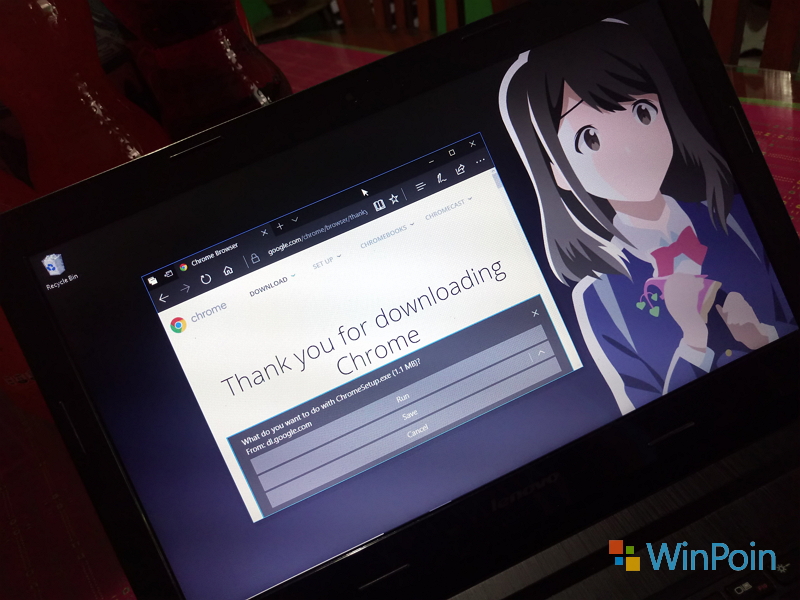
Kalau kamu adalah pengguna Microsoft Edge, pasti setiap kali kamu mengunduh sesuatu akan muncul sebuah tab yang berisikan beberapa opsi perizinan seperti run, save atau cancel.
Pastinya hal tersebut cukup mengganggu kamu bukan? Karena kamu tidak akan mengunduh apapun jika tidak mengklik tombol save dan juga pasti tujuan kamu mengunduh file tersebut adalah untuk menyimpan file yang kamu unduh di PC yang sedang kamu gunakan!
Nah, pada kesempatan kali ini, WinPoin akan memberikan tutorial bagaimana cara menonaktifkan tab permission untuk Download di Microsoft Edge. Berikut ini adalah langkah-langkahnya:
- Pertama, pilih menu more atau titik tiga pada bagian kanan Microsoft Edge, lalu piliihlah opsi Settings.
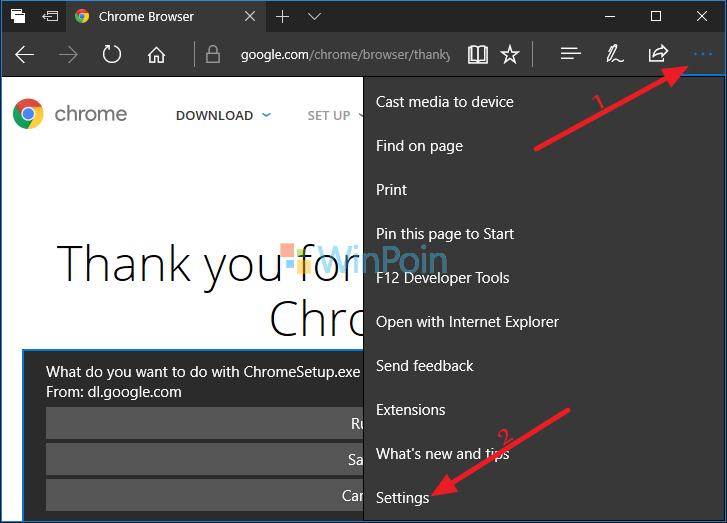
- Setelah itu, pilihlah opsi Advanced Settings.

- Jika sudah, pada kolom pengaturan Download, kamu tinggal nonaktifkan saja opsi Ask me what to do with each download.
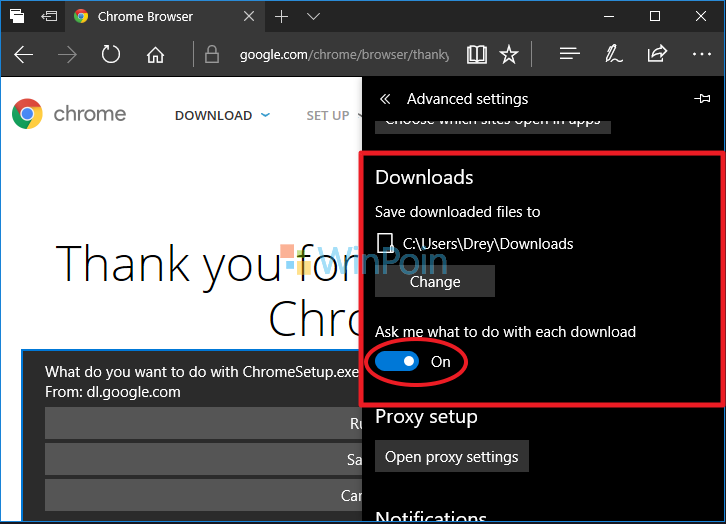
- Done, dan unduhan yang kamu download akan berjalan secara otomatis tanpa perlu memilih opsi save lagi.
Nah, begitulah gaes cara menonaktifkan tab permission untuk Download di Microsoft Edge. Bagaimana, sangat mudah bukan caranya?

